如何报告网站和应用程序错误
使用广告拦截程序时,您可能会遇到某些网站的错误工作或页面元素损坏的情况。 这些问题可能是由于多种因素引起的:
- 不正确的用户规则;
- 修改添加广告的算法;
- 添加了来自第三方开发人员的过滤器/扩展程序;
- 创建规则时,其中一个过滤器的作者犯了一个错误;
- 重新插入广告。 在我们的博客中找到有关此方法的更多信息。
用户可以填写表格,描述遇到的广告,以帮助我们解决问题。 为此,请按照您的操作系统使用说明。
报告网站
在您通过本应用或 AdGuard 浏览器助手发送投诉时,所有信息是自动预先填写的。 除了屏幕截图,您还必须自己制作并附加它们。 如果您使用的是此链接,则需要手动输入数据。
要报告广告已重新插入或网站显示不正确,您需要:
浏览器扩展
- 点击相应图标打开浏览器扩展设置;
- 点击「报告问题」:
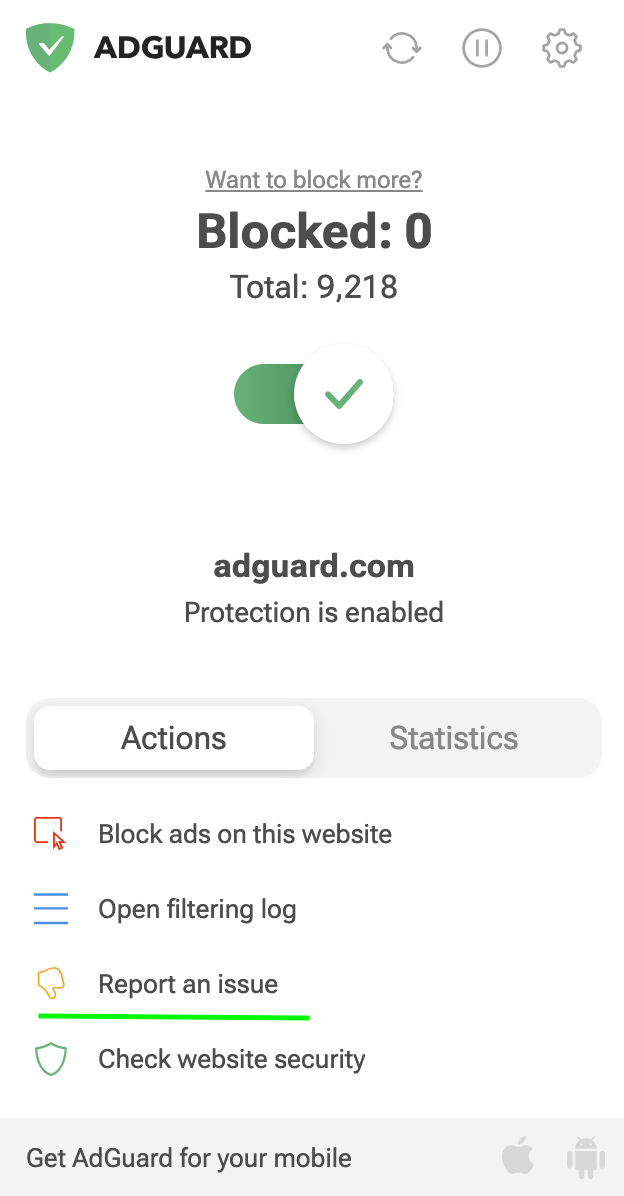
- 填写举报表格后,将自动在 GitHub 上创建一个问题。 也将有一个链接让用户监视解决问题的进度。
Windows 系统
- 打开 AdGuard 浏览器助手,点击「报告问题」:
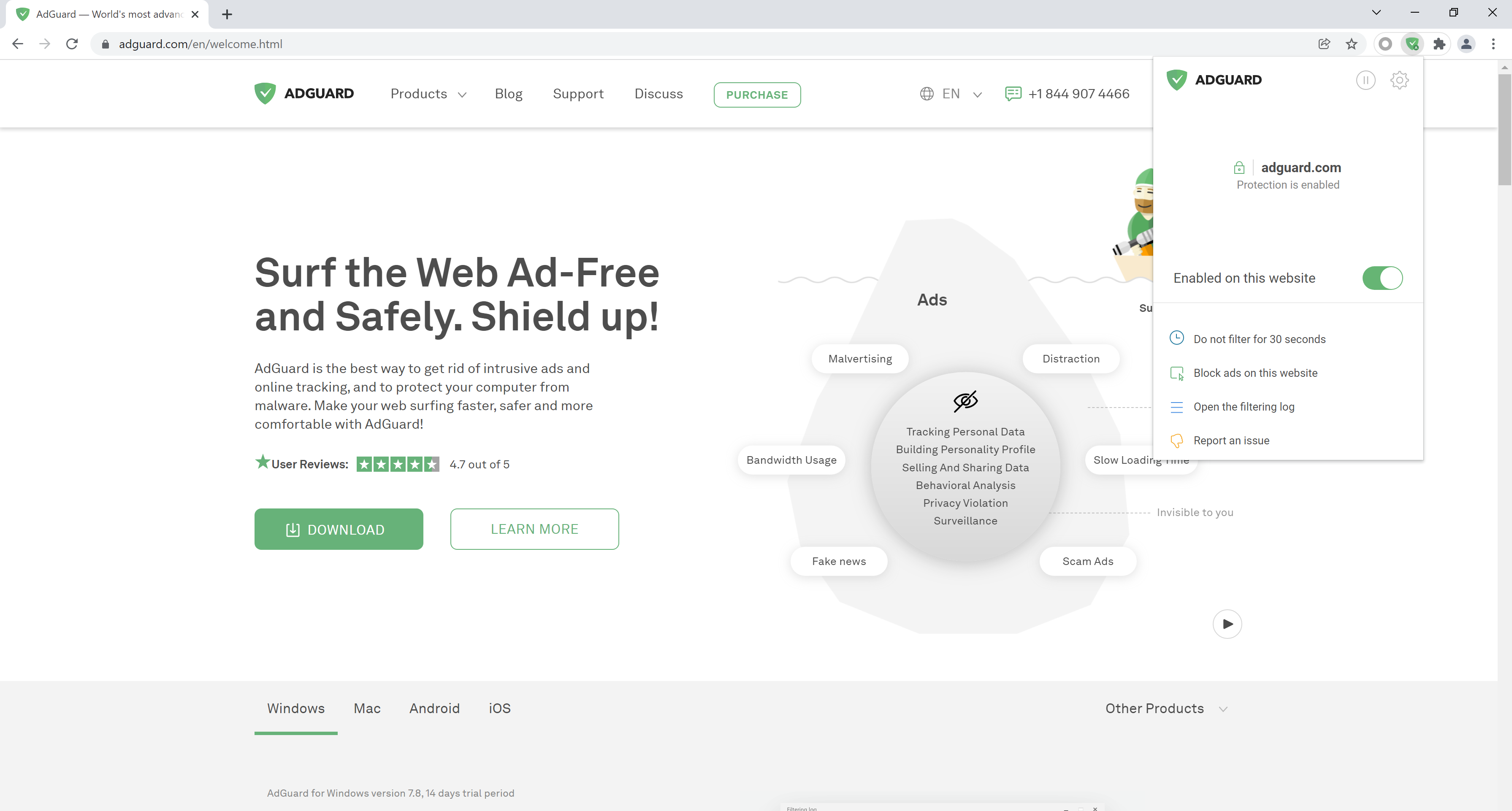
- 填写举报表格;
- 完成后,将自动在 GitHub 上创建一个问题。 也将有一个链接让用户监视解决问题的进度。
Android 系统
- 打开 AdGuard 设置;
- 选择支持,然后点击报告错误拦截:
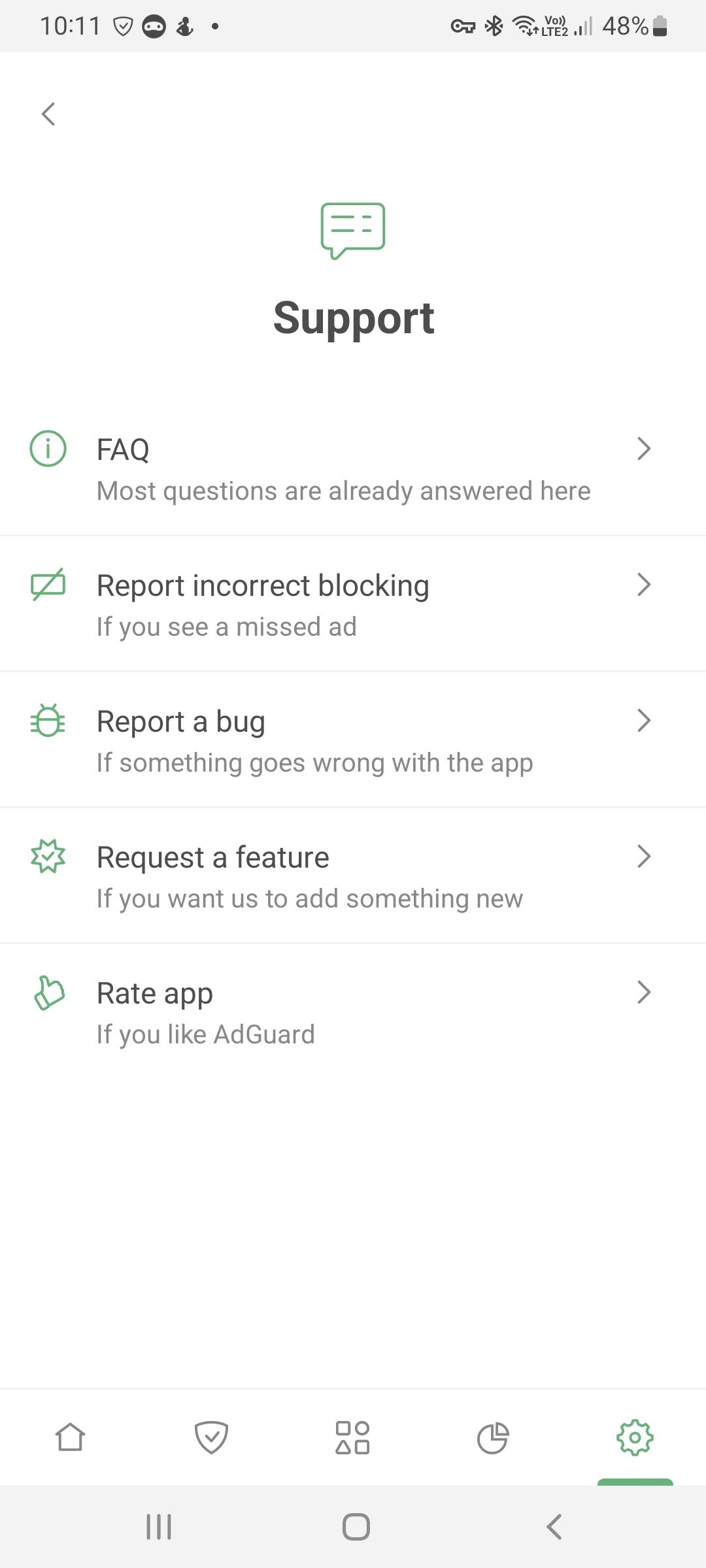
- 填写举报表格后,将自动在 GitHub 上创建一个问题。 也将有一个链接让用户监视解决问题的进度。
Mac 系统
- 打开 AdGuard 浏览器助手并点击「报告问题」:
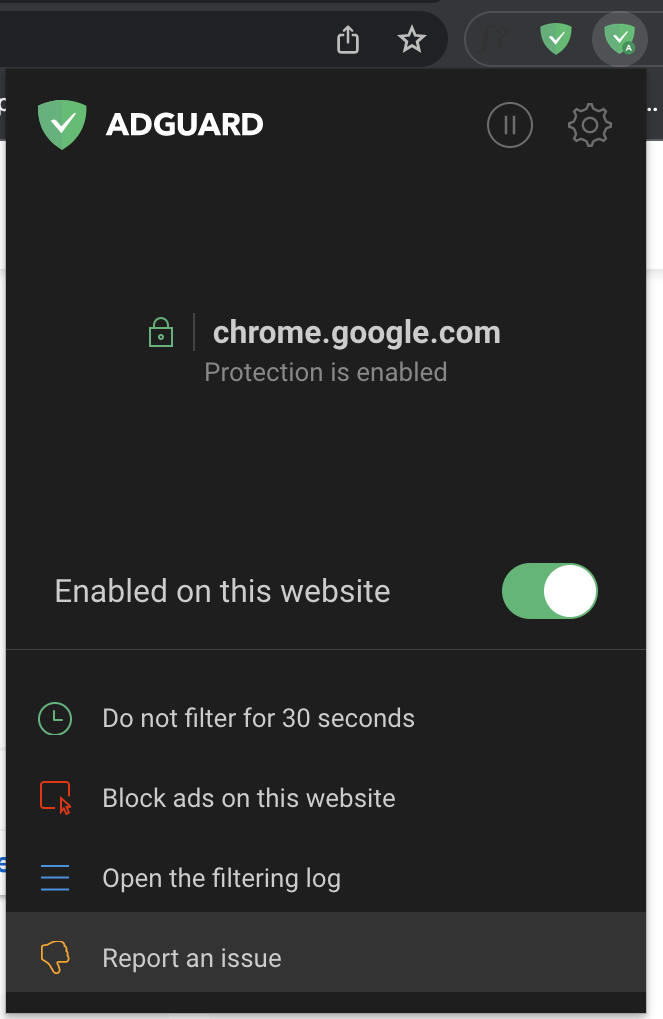
- 填写举报表格;
- 完成后,将自动在 GitHub 上创建一个问题。 也将有一个链接让用户监视解决问题的进度。
iOS 系统
- 打开 AdGuard 设置;
- 选择支持,然后点击报告错误拦截:
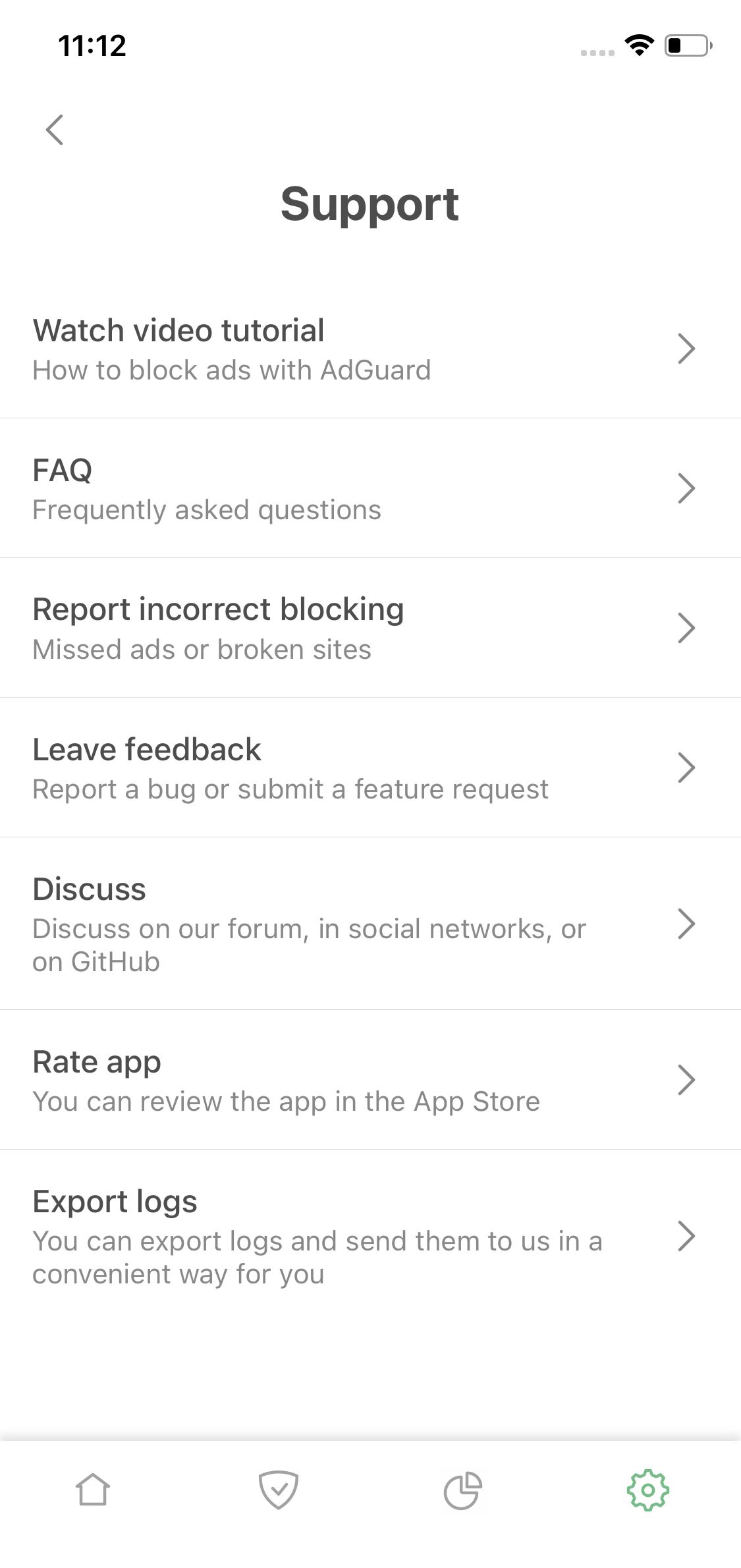
- 填写举报表格;
- 完成后,将自动在 GitHub 上创建一个问题。 也将有一个链接让用户监视解决问题的进度。
填写表格
在用户通过本应用或 AdGuard 助手发送投诉时,所有信息都是自动预填写的。 除了屏幕截图,您还必须自己制作并附加它们。 如果您使用的是此链接,则需要手动输入数据。
在表单内填写产品的详细类型和版本;
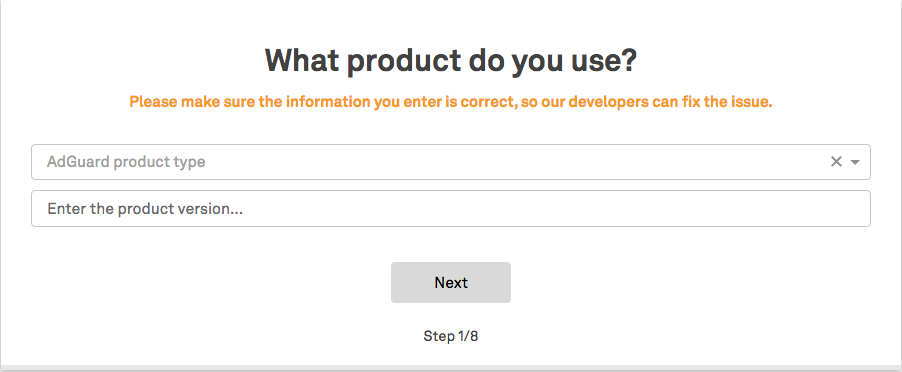
指定问题类型以及使用的第三方软件之附加信息(反病毒软件,VPN);
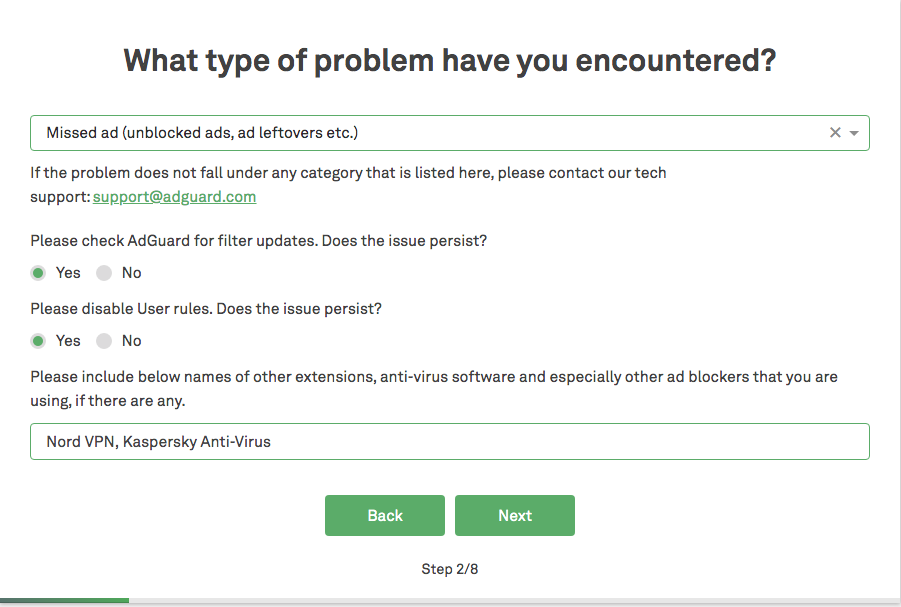
输入您遇到问题的页面地址和浏览器(或如是应用,则提供下载链接);
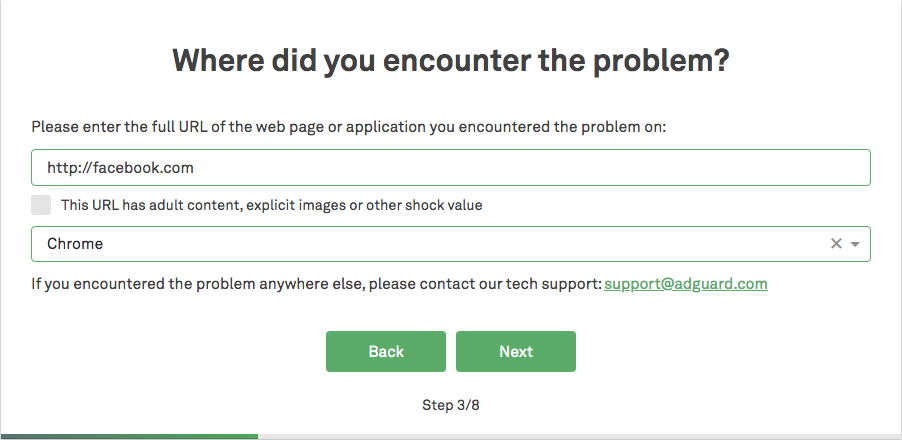
须指定应用程序配置:
- 您使用的过滤器;
- 如隐身模式已开启,则指定其设置。
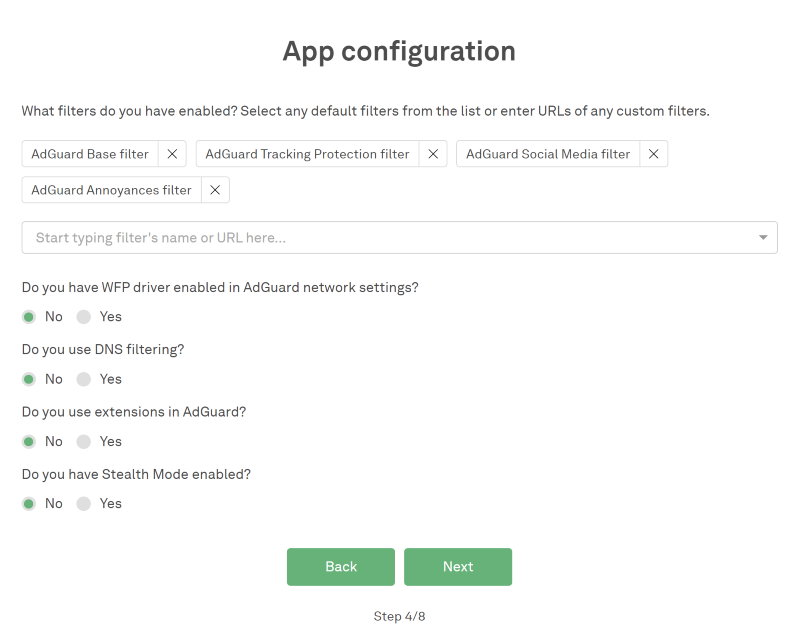
- 重要:请隐藏个人信息(电子邮件地址,电话号码等),因为屏幕截图将公开显示。
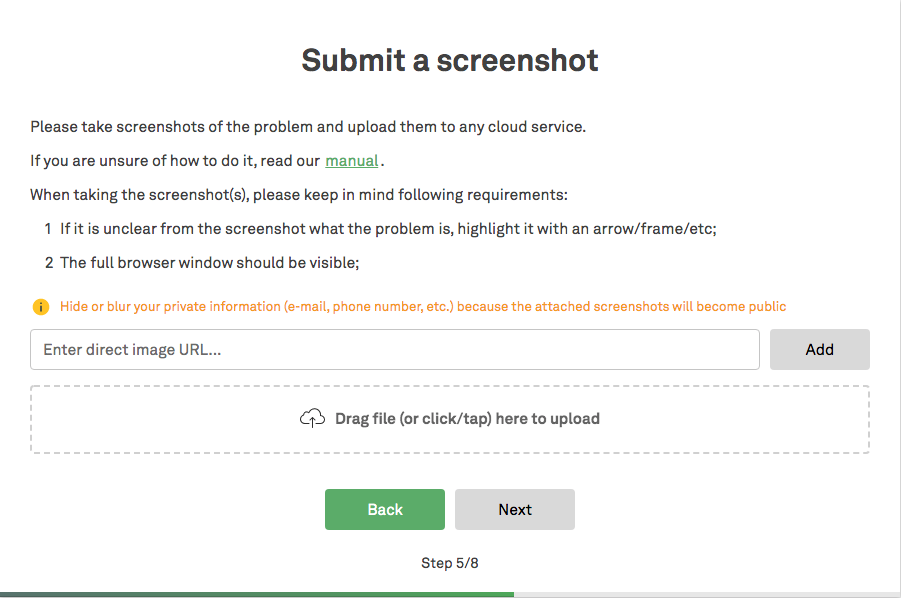
提供额外信息以帮助过滤器开发人员了解情况;
如可用,您也可输入 GitHub 账号(这对于开发人员联系您以了解额外详细信息是必需的);
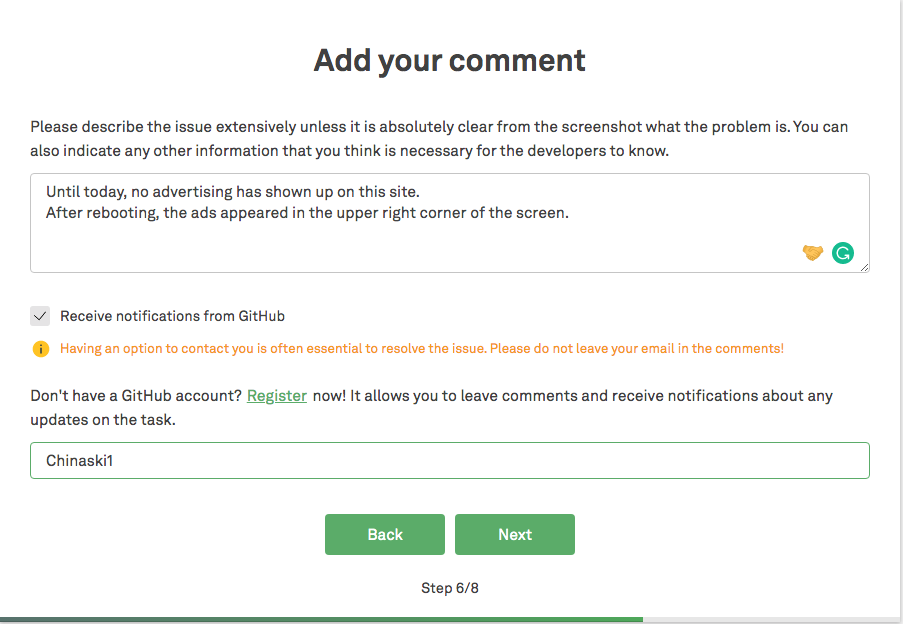
发送表单前检查每个步骤;
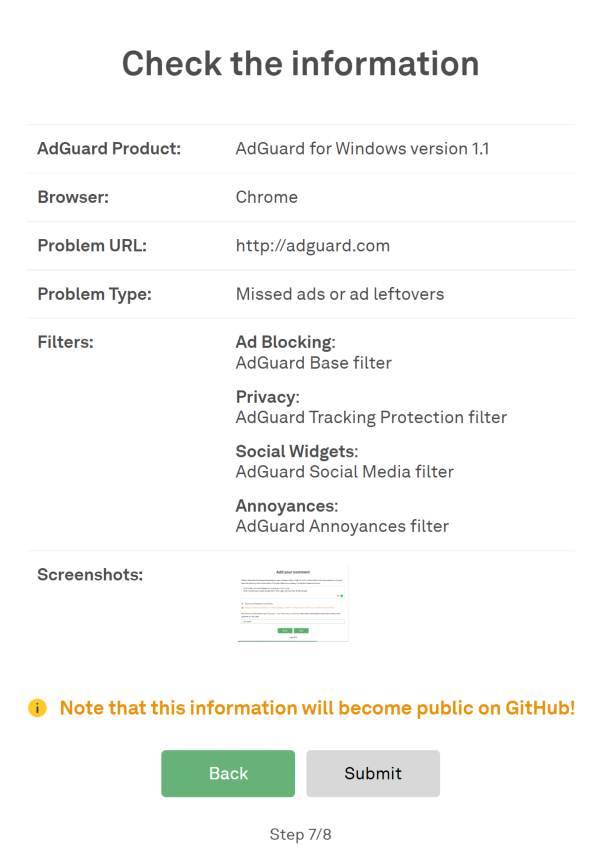
您将获得一个链接以查看任务进度。
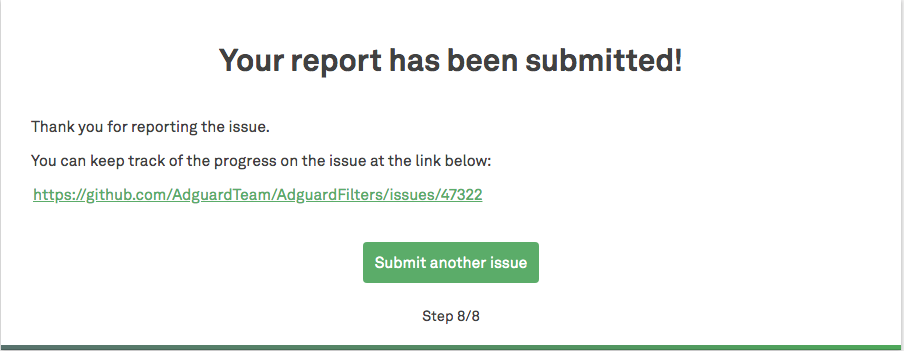
问题诊断
此选项适用于那些不怕困难并且不介意自行寻找问题的人。 这不需要任何特殊技能或对 HTML 和 CSS 深入了解。
例如,您面临着您喜爱的网站无法打开、授权中断或某些页面元素显示不正确的情况。 原因可能是使用特定的过滤器/扩展/隐身模式设置。 要诊断这些问题,您需要执行以下操作:
过滤器
- 禁用广告拦截程序;
- 如果解决了问题,请重新开启模块并逐个禁用过滤器。 这样做是为了识别“破坏”页面的过滤器。
- 如果您设法找出“破坏”页面的过滤器,则应在填写表单时通知开发人员(请参见上文)。 在此种情况下,最好返回到初始设置;
- 如果关闭所有过滤器均未产生任何结果,则应用规则 @@||example.com^$document,extension; 其中 example.com 是示例网站名称,需要用您自己的选项替换;
- 在失败的情况下(问题未能解决),请转到隐身模式部分。
隐身模式
- 禁用隐身模式;
- 如果问题解决,请打开此模块并逐个关闭隐身模式内的各选项。 这样做是为了检测出“破坏”页面的过滤器;
- 如果您设法找出“破坏”页面的过滤器,请在填写表单时通知开发人员(请参见上文)。 在此种情况下,最好返回到初始设置;
- 如果失败(问题未解决),请参阅扩展部分。
浏览器扩展
- 禁用扩展;
- 如果问题解决,则请打开此模块并逐个关闭扩展内的各设置。 这样做是为了找出“破坏”页面的设置;
- 如果您设法找出“破坏”页面的设置,则应在填写表单时通知开发人员(请参见上文)。 在此种情况下,最好返回到初始设置。
第三方拦截器
某些浏览器和防病毒程序(例如 Yandex 浏览器,卡巴斯基等)具有内置的广告拦截器。 它们可能会影响并引起网站运行发生问题。 如果用户在使用此类程序,请首先确定问题是由AdGuard 引起的:禁用 AdGuard 过滤并尝试重现问题。 如果问题仍存在,则表示问题是由其他应用程序或浏览器引起的。 如问题是由 AdGuard 引起的,则请按照前面段落中描述的步骤进行操作。